今天和大家分享一下win10系统提示“延缓写入失败”问题的解决方法,在使用win10系统的过程中经常不知道如何去解决win10系统提示“延缓写入失败”的问题,有什么好的办法去解决win10系统提示“延缓写入失败”呢?小编教你只需要①按组合键“win+r”打开运行窗口,输入“cmd”打开命令提示符窗口,之后输入“chkdsk /r C:”(一般修复c盘,若是其他磁盘出问题,则将c盘改为相对应的磁盘盘符) ②接下来如果出现“是否计划在下次系统重启时检查这个卷(Y/n)”,则输入“Y”确定重启电脑就可以了;下面就是我给大家分享关于win10系统提示“延缓写入失败”的详细步骤::
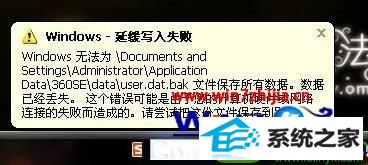
1、不正常关机:突然断电、强制关机等原因所造成:
解决方法:
①按组合键“win+r”打开运行窗口,输入“cmd”打开命令提示符窗口,之后输入“chkdsk /r C:”(一般修复c盘,若是其他磁盘出问题,则将c盘改为相对应的磁盘盘符),如图所示:

②接下来如果出现“是否计划在下次系统重启时检查这个卷(Y/n)”,则输入“Y”确定重启电脑即可,如图所示:

2、由硬盘坏道所引起的延缓写入失败:
解决方法:
①双击“计算机”,打开后右键出现问题的盘符,选择“属性”,如图所示:

②在磁盘属性窗口中,切换至工具栏,点击“开始检查”对该磁盘进行查错;
③全选磁盘检查选项,然后点击开始,最后等待修复完成重启电脑即可,如图所示:

关于win10系统提示“延缓写入失败”怎么解决这就跟大家分享完了,不知道大家对教程的具体内容了解了没?再有其他的系统教程需要了解的话,欢迎上官网查看。
本站发布的系统与软件仅为个人学习测试使用,不得用于任何商业用途,否则后果自负,请支持购买微软正版软件!
Copyright @ 2022 萝卜家园版权所有